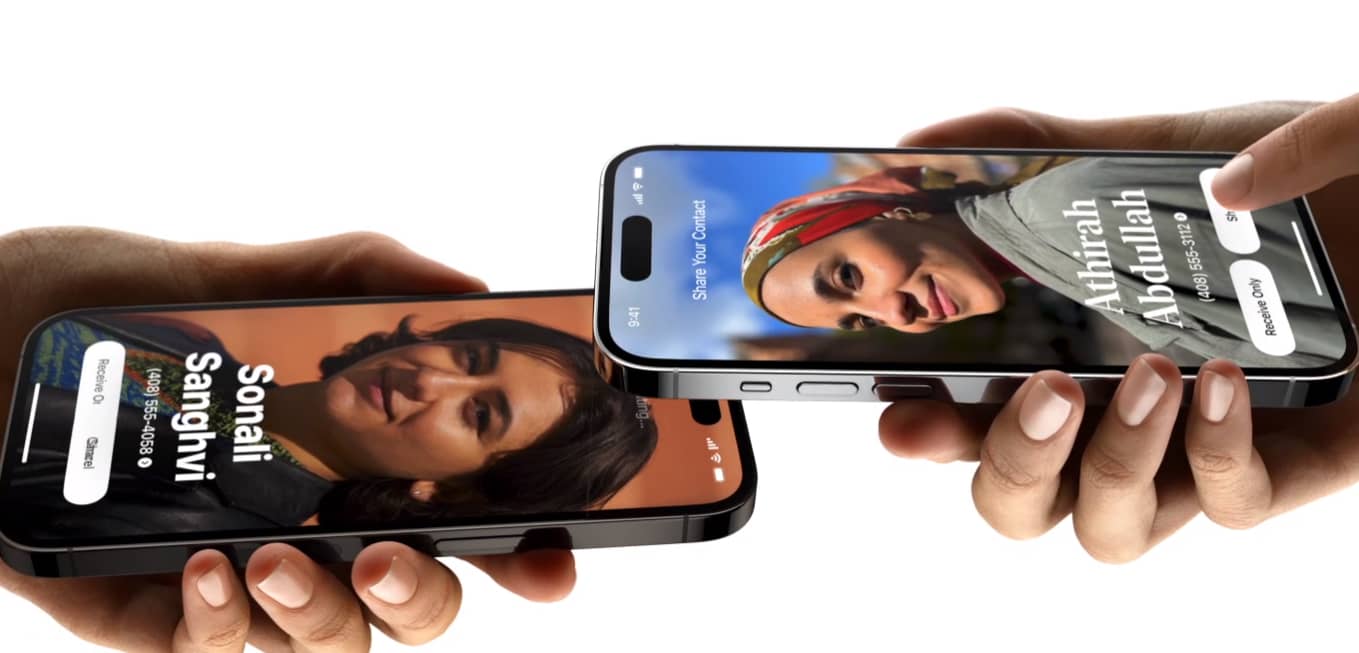
So verwenden Sie NameDrop in iOS 17 zum Austauschen von Kontakten durch Tippen auf iPhones
- Sie können Kontaktinformationen austauschen, indem Sie Ihre iPhones nebeneinander platzieren.
- Beide iPhones müssen auf iOS 17 aktualisiert werden.
- Diese Funktion verringert das Risiko von Tippfehlern oder Fehlern bei der Eingabe der Kontaktinformationen einer Person.
Apple NameDrop in iOS 17.
Apfel
Wenn Sie das nächste Mal auf einer Networking-Veranstaltung oder einer Dinnerparty sind, können Sie Telefonnummern mit einem neuen Kollegen oder Freund austauschen, indem Sie einfach Ihre iPhones nebeneinander platzieren.
Die als NameDrop bekannte Funktion wurde verfügbar, als Apple im September iOS 17 einführte.
NameDrop ist schneller als das Vorlesen von Nummern oder das Tauschen von Mobiltelefonen und das manuelle Eingeben von Kontaktinformationen. Außerdem müssen Sie sich keine Sorgen machen, dass Sie den Namen Ihres neuen Kontakts falsch eingeben. Es wird direkt auf Ihr Telefon übertragen.
Bei Apple können Sie auswählen, was Sie mit jemandem teilen, wenn Sie NameDrop verwenden, sodass Sie nicht versehentlich vertrauliche Informationen preisgeben, die Sie möglicherweise auf Ihrem Telefon gespeichert haben, wie z. B. Ihre Privatadresse. Ein Nachteil: Sie können Ihre E-Mail-Adresse und Telefonnummer nicht gleichzeitig teilen und Sie können NameDrop nur einmal zwischen zwei Telefonen durchführen, es sei denn, Sie löschen den Kontakt und beginnen von vorne.
Hier erfahren Sie, wie Sie es selbst ausprobieren können.
Mit NameDrop können iPhone-Benutzer Kontaktinformationen austauschen, indem sie ihre Telefone nebeneinander platzieren.
Jake Piazza | CNBC
- Entsperren Sie Ihr iPhone (die Funktion funktioniert nicht, wenn Ihr Telefon gesperrt ist).
- Bewegen Sie den Mauszeiger über die Oberseite eines Telefons direkt über die Oberseite eines anderen, wie im Bild oben in dieser Geschichte.
- Warten Sie etwa drei Sekunden und eine Eingabeaufforderung wird auf Ihrem Bildschirm angezeigt.
- Sie können auf „Nur Empfangen“ oder „Teilen“ tippen und auf den Abwärtspfeil tippen, um die Kontaktinformationen auszuwählen, die Sie senden möchten.
- Sie müssen beide auf „Teilen“ klicken, um die Kontaktinformationen des anderen zu erhalten.
- Wenn nur einer von Ihnen Kontaktinformationen benötigt, sollte diese Person auf „Nur empfangen“ klicken. Die andere Person muss noch auf „Teilen“ tippen, um zuzustimmen.
- Wenn Sie an diesem Punkt angelangt sind und feststellen, dass Sie dies auch nicht tun möchten, wischen Sie einfach nach oben, um NameDrop zu beenden.
- Sobald Sie den neuen Kontakt erhalten, wird die Kontaktseite angezeigt. Sie können den Kontakt nach Ihren Wünschen bearbeiten. Wenn er Ihnen jedoch gefällt, tippen Sie einfach oben rechts auf „Fertig“.

„Lebenslanger Social-Media-Liebhaber. Fällt oft hin. Schöpfer. Leidenschaftlicher Feinschmecker. Entdecker. Typischer Unruhestifter.“
